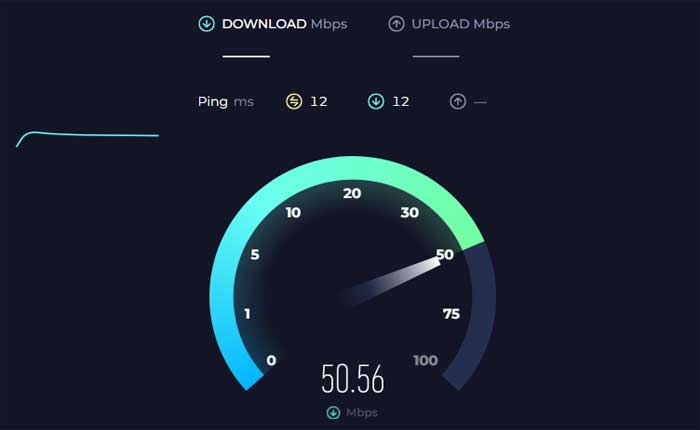
¿Se enfrenta al error al cargar contenido en VSCO? En caso afirmativo, no se preocupe, está en el lugar correcto.
VSCO es una popular aplicación móvil de fotografía diseñada para dispositivos iOS y Android.
VSCO ofrece una amplia gama de herramientas de edición y ajustes preestablecidos para mejorar sus fotografías.
La aplicación ofrece una colección de ajustes preestablecidos elegantes que simulan el aspecto de una película clásica con un toque moderno, lo que permite a los usuarios aplicar rápidamente estilos distintivos a sus fotografías.
Si te encuentras con el «Error al cargar contenido» mensaje en la aplicación VSCO, podría deberse a varias razones, incluidos problemas de red, problemas de caché de la aplicación o problemas del lado del servidor.
Hoy te guiaré sobre cómo solucionar el error al cargar contenido en VSCO.
Empecemos.
Cómo solucionar el error de VSCO al cargar contenido
Aquí hay algunos pasos que puede intentar para resolver el error:
Comprueba tu conexión a Internet:
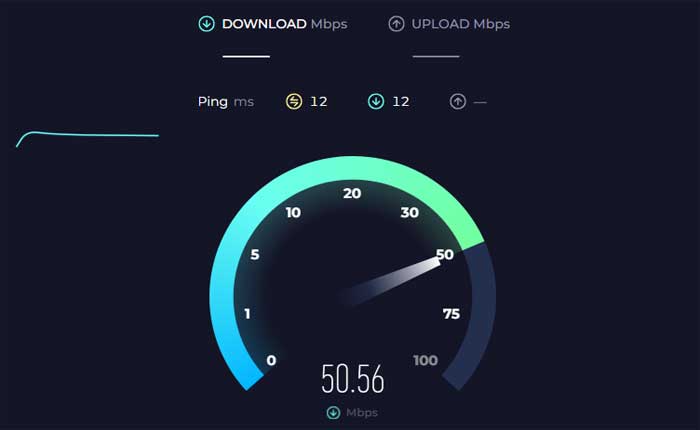
Asegúrese de tener una conexión a Internet estable.
Si su conexión es débil, puede causar problemas al cargar contenido en la aplicación VSCO.
Utilice una herramienta en línea para verificar la velocidad de su conexión.
Intente conectarse a una red Wi-Fi diferente o usar datos móviles para ver si el problema persiste.
Reinicie la aplicación:
A veces, simplemente cerrar la aplicación VSCO y volver a abrirla puede resolver fallas temporales o problemas de conectividad.
Cierre la aplicación por completo y luego reiníciela para ver si el error persiste.
Para hacerlo:
Para Android:
- Deslice el dedo hacia arriba desde la parte inferior de la pantalla y manténgalo presionado para abrir la «Aplicaciones recientes» menú.
- Alternativamente, puede presionar el «Aplicaciones recientes» (normalmente un icono cuadrado o rectangular) si está utilizando botones.
- Desplácese por la lista de aplicaciones utilizadas recientemente hasta encontrar la Aplicación VSCO.
- Desliza la vista previa de la aplicación VSCO hacia arriba para cerrarla por completo.
- Alternativamente, es posible que vea un «Cierra todo» Opción para cerrar todas las aplicaciones a la vez.
Para iOS:
- En iPhones con Face ID, deslice el dedo hacia arriba desde la parte inferior de la pantalla y haga una pausa leve en el medio de la pantalla.
- Esta acción abrirá App Switcher, que muestra vistas previas de las aplicaciones utilizadas recientemente.
- Desliza hacia la izquierda o hacia la derecha para encontrar el Aplicación VSCO.
- Desliza el aplicaciones VSCO Vista previa hacia arriba para cerrarla por completo.
Una vez hecho esto, abra la aplicación VSCO nuevamente para ver si el error persiste.
Reinicie su dispositivo:
A veces, simplemente reiniciar su dispositivo puede solucionar fallas temporales que pueden estar causando el mal funcionamiento de la aplicación.
Para hacerlo:
Para Android:
- Mantenga presionado el botón de encendido en su dispositivo hasta que aparezca el menú de encendido en la pantalla.
- Dependiendo de su dispositivo, es posible que vea opciones como «Reanudar,» o «Reiniciar.»
- Seleccione la opción adecuada para apagar su dispositivo.
- Una vez que su dispositivo esté apagado, espere hasta que se reinicie.
Para iOS:
- Mantenga presionado el botón de encendido hasta que «Desliza para apagar» El control deslizante aparece en la pantalla.
- Arrastre el control deslizante hacia la derecha para apagar su dispositivo.
- Una vez que su dispositivo esté completamente apagado, mantenga presionado el botón de encendido nuevamente hasta que aparezca el logotipo de Apple en la pantalla.
- Suelta el botón de encendido y espera a que tu dispositivo se reinicie.
Una vez que su dispositivo se reinicie, abra la aplicación VSCO nuevamente y verifique si el problema persiste.
Compruebe si hay problemas del lado del servidor:
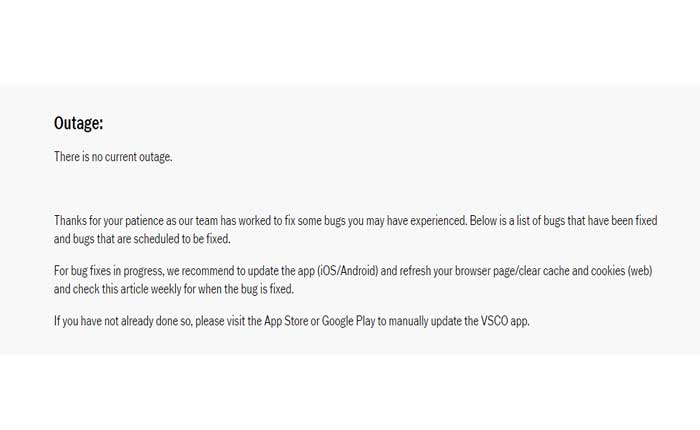
A veces el «Error al cargar contenido» El mensaje puede deberse a problemas en los servidores de VSCO.
Consulte las cuentas de redes sociales oficiales de VSCO o la página de estado (si está disponible) para ver si se han reportado interrupciones o actividades de mantenimiento.
Si el problema es del lado de VSCO, es posible que deba esperar hasta que se resuelva.
Actualice la aplicación VSCO:
Asegúrese de tener instalada la última versión de la aplicación VSCO.
Las actualizaciones suelen incluir correcciones de errores para problemas conocidos.
Aquí cómo verificar y actualizar:
Para dispositivos Android:
- Abre el Tienda Google Play en tu dispositivo.
- Toque el ícono de menú (tres líneas horizontales) en la esquina superior izquierda.
- Seleccionar “Mis aplicaciones y juegos” desde el menú.
- Busca el Aplicación VSCO en la lista de aplicaciones instaladas.
- Si hay una actualización disponible, aparecerá aquí.
- Toque en el «Actualizar» junto a la aplicación VSCO para instalar la última versión.
Para dispositivos iOS:
- Abre el Tienda de aplicaciones en tu dispositivo.
- Toca el ícono de tu perfil en la esquina superior derecha.
- Desplácese hacia abajo hasta «Actualizaciones disponibles” sección.
- Si hay una actualización para el Aplicación VSCO está disponible, aparecerá listado aquí.
- Toque en el «Actualizar» botón junto a la aplicación VSCO para instalar la última versión
Una vez que se complete la actualización, abra la aplicación VSCO y verifique si el problema persiste.
Actualice su sistema:
Asegúrese de que su sistema operativo iOS o Android esté actualizado.
Los problemas de compatibilidad entre la aplicación y los sistemas operativos obsoletos pueden provocar errores.
Aquí sigue los pasos:
Para Android:
- Abre el Ajustes aplicación en su dispositivo.
- Desplácese hacia abajo y toque «Sistema» o “Acerca del teléfono” (Esto puede variar según su dispositivo).
- Toque en «Actualizacion del sistema» o «Actualización de software».
- Su dispositivo buscará actualizaciones disponibles.
- Si hay una actualización disponible, siga las instrucciones en pantalla para descargarla e instalarla.
- Una vez instalada la actualización, su dispositivo puede reiniciarse.
Para iOS:
- Abre el Ajustes aplicación en su dispositivo.
- Desplácese hacia abajo y toque «General».
- Toque en «Actualización de software».
- Si hay una actualización disponible, toque «Descargar e instalar».
- Siga las instrucciones que aparecen en pantalla para completar el proceso de actualización.
- Una vez instalada la actualización, su dispositivo se reiniciará.
Una vez hecho esto, abra la aplicación VSCO nuevamente y verifique si el problema persiste.
Borrar caché y datos (Android):
Vaya a la configuración de su dispositivo, busque la aplicación VSCO y borre su caché y sus datos.
Esto puede ayudar a resolver problemas de carga. pero te cerraré la sesión de la aplicación.
He aquí cómo hacerlo:
- Ve a la de tu dispositivo Ajustes.
- Desplácese hacia abajo y toque “Aplicaciones” o «Aplicaciones».
- Localice y toque el Aplicación VSCO de la lista de aplicaciones instaladas.
- En la configuración de la aplicación VSCO, debería ver opciones como «Almacenamiento» o «Almacenamiento y caché”.
- Tócalo.
- Verás una opción para «Limpiar cache» y «Borrar datos».
- Toque ambas opciones para borrar el caché y los datos de la aplicación VSCO.
Después de borrar el caché, reinicie la aplicación y vea si el error persiste.
Póngase en contacto con el soporte de VSCO:
Si ninguno de los pasos anteriores resuelve el problema, es posible que deba comunicarse con el servicio de atención al cliente de VSCO para obtener más ayuda.